Hp Laserjet Pro M1217Nfw Multifunction Printer Installation Manual Professional M1210 MFP Series Wireless Guide XLWW
2015-01-05
: Hp Hp-Laserjet-Pro-M1217Nfw-Multifunction-Printer-Installation-Manual-140283 hp-laserjet-pro-m1217nfw-multifunction-printer-installation-manual-140283 hp pdf
Open the PDF directly: View PDF ![]() .
.
Page Count: 24
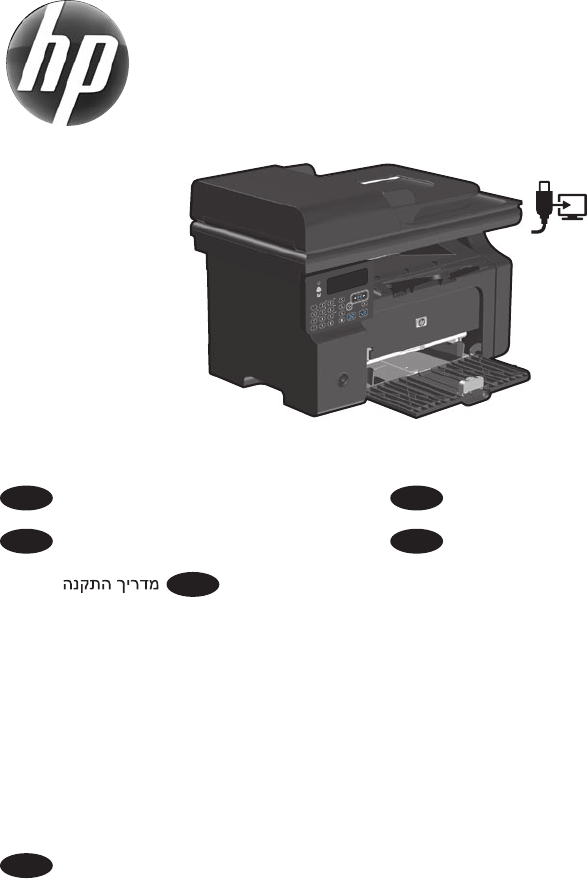
HE
PT Guia de instalação
ES Guía de instalación
FR Guide d'installation
EN Installation Guide
ES Lea esto primero
www.hp.com/support/ljm1210series
LASERJET PROFESSIONAL M1210
MFP SERIES SERIE MFP

HE
PT
Escolha uma área limpa, arejada, resistente e longe da luz solar direta para posicionar o
produto.
ES
Seleccione un lugar sólido, bien ventilado, sin polvo y alejado de la luz solar directa en
el que colocar el producto.
FR
Choisissez un endroit stable, bien ventilé, à l’abri de la poussière, non exposé aux rayons
directs du soleil pour placer le produit.
EN
Select a sturdy, well-ventilated, dust-free area, away from direct sunlight to position the
product.
10% - 80%
10 - 32.5°C
(50 - 91°F)
495 mm
(19.5 inches)
419 mm
(16.5 inches)
434 mm
(17.1 inches)
8.9 kg
19.6 lb
1
1
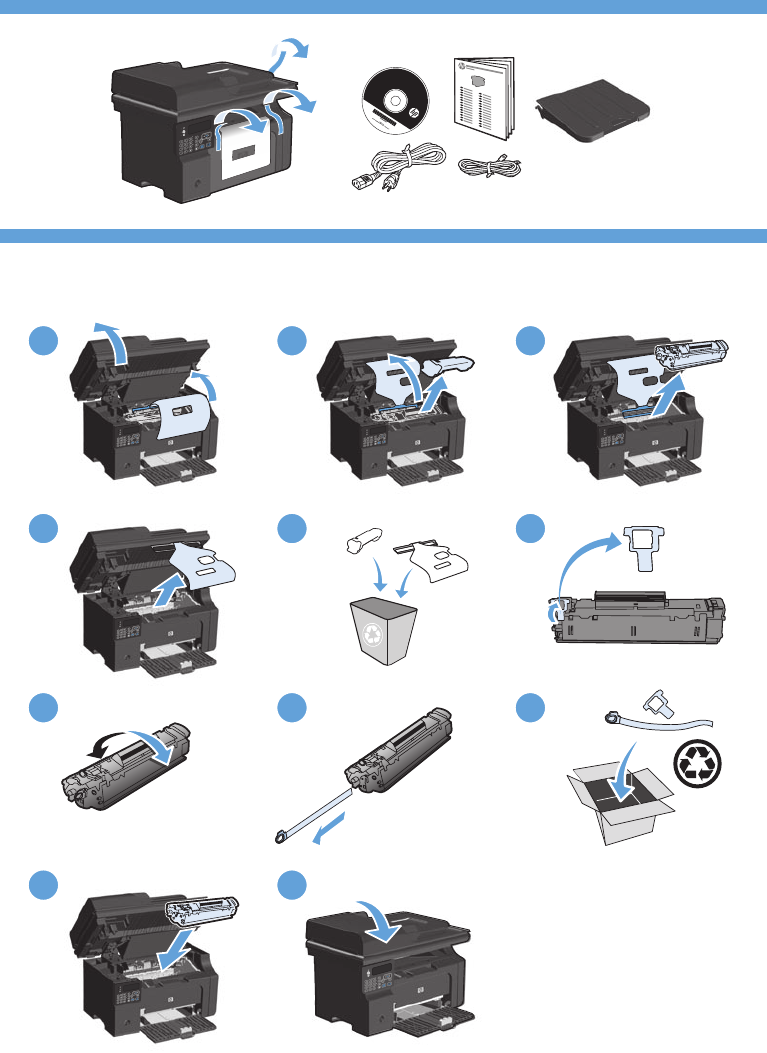
HP LaserJet
2
46
78 9
1 3
5
10 11
2
2
3

FR Reliez le produit à la prise reliée à la terre à l'aide du cordon d'alimentation, puis mettez
le produit sous tension. Assurez-vous que votre source d'alimentation est adaptée à la
tension nominale du produit. La tension nominale est indiquée sur l'étiquette du produit. Le
produit fonctionne à une tension de 110 - 127 V CA ou 220 - 240 V CA et 50/60 Hz.
Attention! Pour éviter tout endommagement du produit, utilisez uniquement le câble fourni
avec le produit.
EN Connect the power cord between the product and a grounded AC outlet, and then turn on
the product. Make sure your power source is adequate for the product voltage rating. The
voltage rating is on the product label. The product uses either 110-127 Vac or 220-240 Vac
and 50/60 Hz. Caution: To prevent damage to the product, use only the power cord that
is provided with the product.
21
2 3
1
4
3
2
1
3
5
6
4
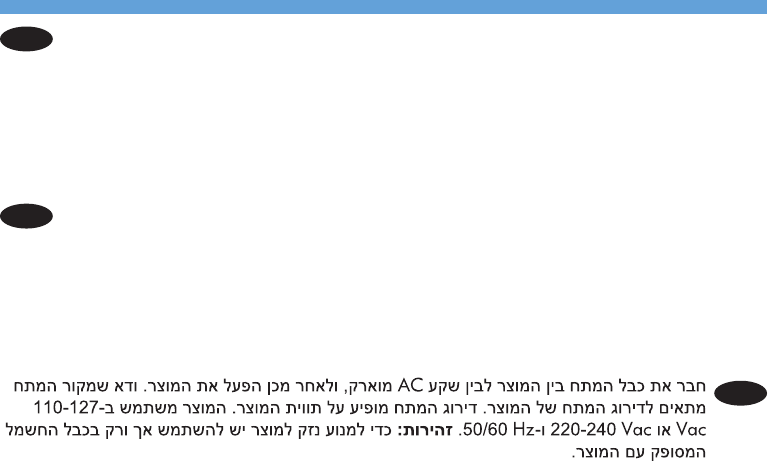
HE
PT Conecte o cabo de alimentação no produto e na tomada CA aterrada e, em seguida,
ligue o produto. Verique se sua fonte de alimentação é adequada para a classicação
de tensão do produto. A classicação de tensão está na etiqueta do produto. O produto
usa 110 a 127 V CA ou 220 a 240 V CA e 50/60 Hz. Cuidado: Para evitar danos ao
produto, use somente o cabo de alimentação fornecido com o produto.
ES Conecte el cable de alimentación al producto y a un enchufe de CA con toma de tierra;
a continuación, encienda el producto. Asegúrese de que la fuente de alimentación es
adecuada para el voltaje del producto. La especicación del voltaje se encuentra en la
etiqueta del producto. El producto utiliza 110-127 VCA o 220-240 VCA y 50/60 Hz.
Precaución: Para evitar daños al producto, utilice sólo el cable de alimentación que se
proporciona con el mismo.
4
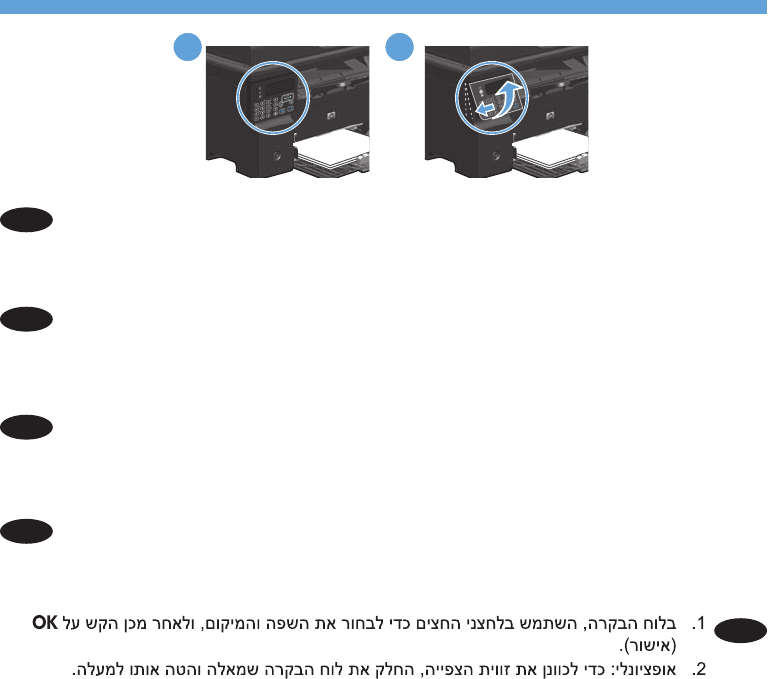
HE
PT No painel de controle, use os botões de seta para selecionar o idioma e a
localização, em seguida, pressione OK.
Opcional: Para ajustar o ângulo de exibição, deslize o painel de controle para a
esquerda e incline-o para cima.
1.
2.
ES En el panel de control, utilice los botones de echa para seleccionar su idioma y
ubicación; a continuación, pulse OK.
Opcional: Para ajustar el ángulo de visión, deslice el panel de control hacia la
izquierda e inclínelo hacia arriba.
1.
2.
FR Sur le panneau de commande, sélectionnez votre langue et votre emplacement à
l'aide des èches, puis appuyez sur OK.
Facultatif : Pour régler l'angle de visualisation, faites glisser le panneau de commande
vers la gauche et modiez l'inclinaison.
1.
2.
EN On the control panel, use the arrow buttons to select your language and location, and
then press OK.
Optional: To adjust the viewing angle, slide the control panel to the left and tilt it up.
1.
2.
21
5
7
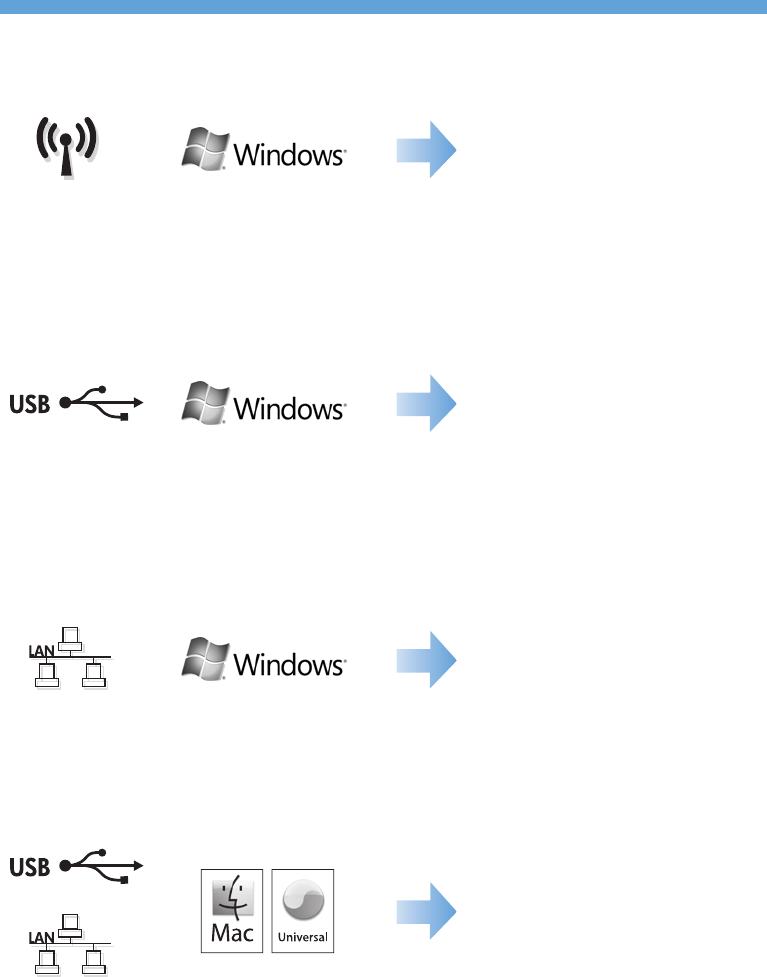
9
10
8
11
6

EN Windowswirelessinstallation
Note: Some virus-checking and rewall software might prevent you from installing the
product software.
Before starting the installation, verify that the wireless access point is working correctly, the
computer is connected to the network, and the product is turned on.
• If there is not a solid blue light on the top of the product, go to process A.
• If there is a solid blue light on the top of the product, to go process B.
A.
Connect the USB cable between the computer and the product. The HP Smart Install
program (see picture above) should start automatically within 30 seconds. Note: If
HP Smart Install does not start automatically, AutoPlay might be disabled on your
computer. Browse My Computer and double-click the HP Smart Install CD drive.
Double-click the SISetup.exe le to run the program to install the product. If you
cannot nd the HP Smart Install CD drive, use the software CD to install the product.
Follow the onscreen instructions.
When prompted to select a connection type, select the Conguretoprintover
WirelessNetwork option.
B.
From the product control panel, press the Setup button, use the arrow buttons to
select the Reports menu, and then press the OK button. Use the arrow buttons to
select the Congreport option, and then press the OK button.
At the computer, open a Web browser, type the product IP address (from the
conguration report page) in the address eld, and press the Enter key to open the
product embedded web server page.
Click the HPSmartInstall tab, and then click the Download button.
Follow the onscreen instructions.
1.
2.
3.
1.
2.
3.
4.
HP Smart Install
7
8

InstallationsanslsousWindows
Remarque: Certains logiciels anti-virus et pare-feu peuvent empêcher l'installation du
logiciel du produit.
Avant de démarrer l'installation, vériez que le point d'accès sans l fonctionne
correctement, que l'ordinateur est connecté au réseau et que le produit est sous tension.
• Si le témoin lumineux bleu situé sur le dessus du produit n’est pas allumé en continu,
passez à l’étape A.
• Si le témoin lumineux bleu situé sur le dessus du produit est allumé en continu, pas-
sez à l’étape B.
A.
Reliez l'ordinateur et le produit à l'aide du câble USB. Le programme HP Smart
Install (voir image ci-dessus) devrait démarrer automatiquement dans un délai
de 30 secondes. Remarque: Si le programme HP Smart Install ne démarre pas
automatiquement, l'exécution automatique est peut-être désactivée sur l'ordinateur.
Ouvrez le Poste de travail et double-cliquez sur le lecteur de CD HP Smart Install.
Double-cliquez sur le chier SISetup.exe pour exécuter le programme et installer
le produit. Si le lecteur de CD HP Smart Install est introuvable, utilisez le CD du
logiciel pour installer le produit.
Suivez les instructions à l'écran.
Lorsqu'un message vous invite à sélectionner un type de connexion, sélectionnez
l'option Congurationdel'impressionvialeréseausansl.
B.
Sur le panneau de commande du produit, appuyez sur le bouton Conguration,
sélectionnez le menu Rapports à l'aide des èches, puis appuyez sur le bouton OK.
Sélectionnez l'option Congurerlerapport à l'aide des èches, puis appuyez sur le
bouton OK.
Sur votre ordinateur, ouvrez un navigateur Web et saisissez l'adresse IP du produit
(que vous trouverez sur la page du rapport de conguration) dans le champ
d'adresse et appuyez sur la touche Entrée pour afcher la page du serveur Web
intégré du produit.
Cliquez sur l'onglet HPSmartInstall, puis cliquez sur le bouton Télécharger.
Suivez les instructions à l'écran.
1.
2.
3.
1.
2.
3.
4.
FR
8
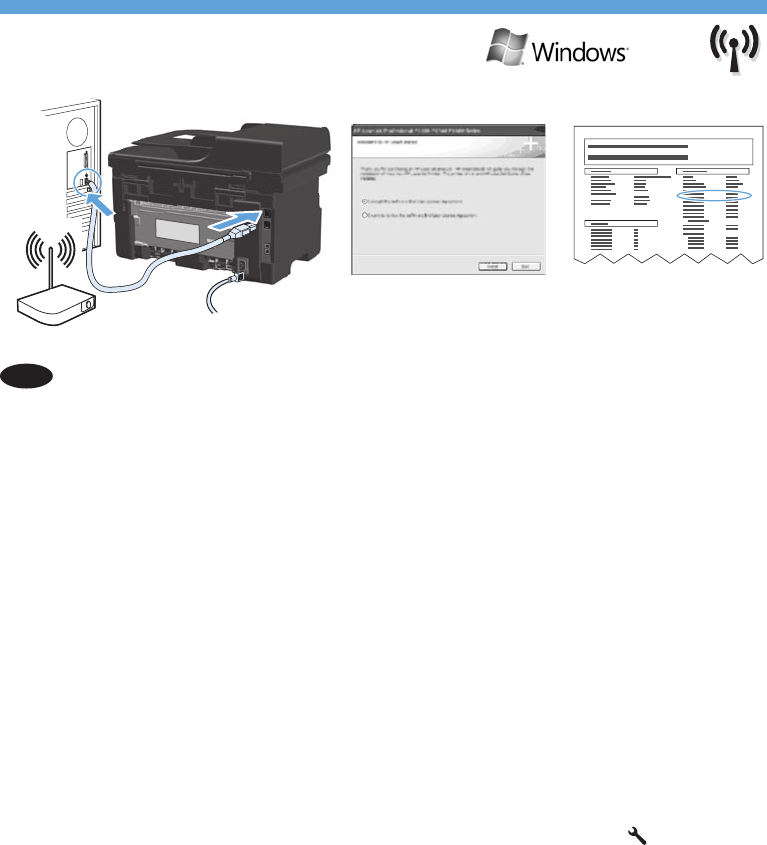
InstalacióninalámbricaenWindows
Nota: Algunos software de antivirus y rewall pueden impedir que instale el software del
producto.
Antes de iniciar la instalación, compruebe que el punto de acceso inalámbrico funciona
correctamente, que el equipo está conectado a la red y que el producto está encendido.
• Si no ve una luz azul continua en la parte superior del producto, siga el proceso A.
• Si ve una luz azul continua en la parte superior del producto, siga el proceso B.
A.
Conecte el cable USB al equipo y al producto. El programa HP Smart Install
(véase la imagen que aparece más arriba) debería iniciarse automáticamente en
30 segundos. Nota: Si HP Smart Install no se inicia automáticamente, es posible
que la función de inicio automático esté deshabilitada en el equipo. Vaya a Mi PC
y haga doble clic en la unidad de CD de HP Smart Install. Haga clic en el archivo
SISetup.exe para ejecutar el programa e instalar el producto. Si no encuentra
la unidad de CD de HP Smart Install, utilice el CD de software para instalar el
producto.
Siga las instrucciones en pantalla.
Cuando se le pida que seleccione un tipo de conexión, seleccione la opción
Congurarlaimpresiónatravésdeunaredinalámbrica.
B.
En el panel de control del producto, pulse el botón Conguración y utilice los
botones de echa para seleccionar el menú Informes. A continuación, pulse el
botón OK. Utilice los botones de echa para seleccionar la opción Cong.informe
y, a continuación, pulse el botón OK.
En el equipo, abra un navegador Web y en el campo de dirección escriba
la dirección IP del producto (que se encuentra en la página del informe de
conguración). A continuación, pulse la tecla Intro para abrir la página del
servidor Web incorporado.
Haga clic en la cha HPSmartInstall y, a continuación, haga clic en el botón
Descargar.
Siga las instrucciones en pantalla.
1.
2.
3.
1.
2.
3.
4.
ES
HP Smart Install
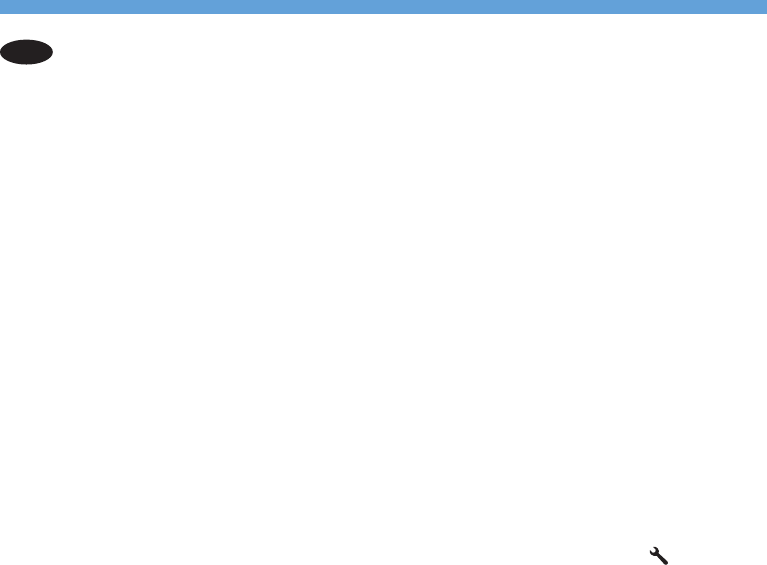
InstalaçãosemonoWindows
Observação: Algumas vericações do antivírus e o software de rewall podem impedi-lo
de instalar o software do produto.
Antes de iniciar a instalação, verique se o ponto de acesso sem o está funcionando
corretamente, se o computador está conectado à rede e se o produto está ligado.
• Se uma luz azul contínua não estiver acesa na parte superior do produto, vá para o
processo A.
• Se uma luz azul contínua estiver acesa na parte superior do produto, vá para o
processo B.
A.
Conecte o cabo USB no computador e no produto. O programa HP Smart
Install (veja a imagem acima) deve iniciar automaticamente em 30 segundos.
Observação: Se o HP Smart Install não for iniciado automaticamente, a
reprodução automática pode estar desabilitada no computador. Navegue até
Meu Computador e clique duas vezes na unidade de CD HP Smart Install. Clique
duas vezes no arquivo SISetup.exe para executar o programa e instalar o produto.
Caso não encontre a unidade de CD HP Smart Install, use o CD do software para
instalar o produto.
Siga as instruções na tela.
Quando for solicitado a selecionar um tipo de conexão, marque a opção
CongurarparaimprimirviaRedesemo.
B.
No painel de controle do produto, pressione o botão Conguração, use os
botões de seta para selecionar o menu Relatórios e pressione o botão OK. Utilize
os botões de seta para selecionar a opçãoRelat.cong. e pressione o botãoOK.
No computador, abra um navegador da Web, no campo de endereço digite o
endereço IP do produto (na página de conguração de relatórios) e pressione a
tecla Enter para abrir a página do servidor da Web incorporado.
Clique na guia HPSmartInstall e clique no botão Download.
Siga as instruções na tela.
1.
2.
3.
1.
2.
3.
4.
PT
10
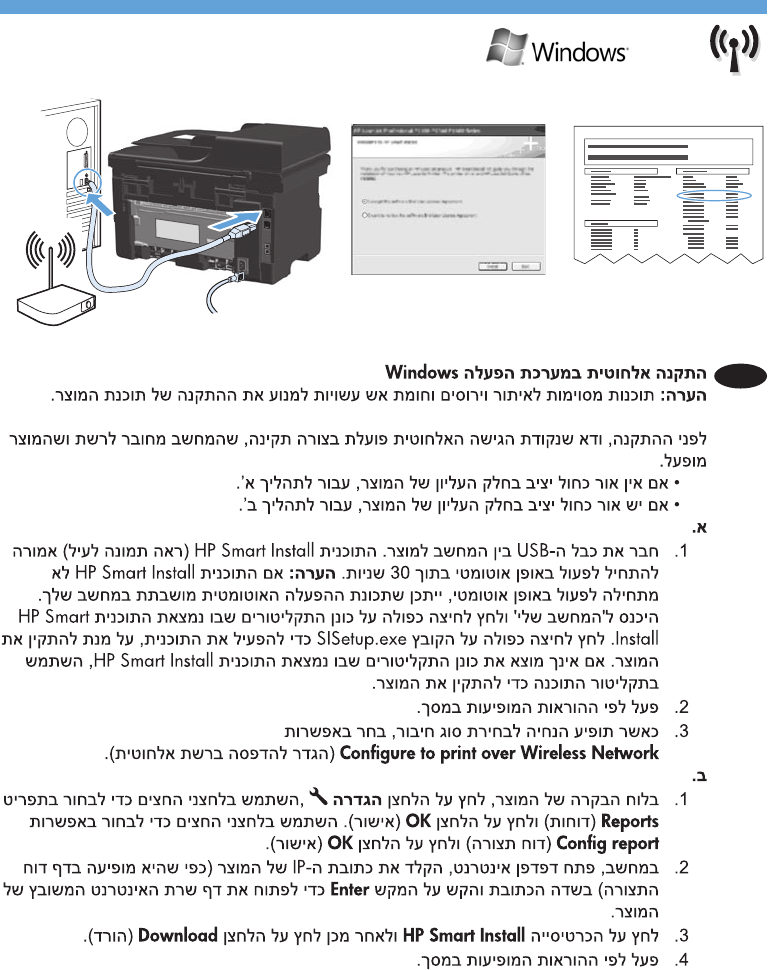
HE
HP Smart Install
11
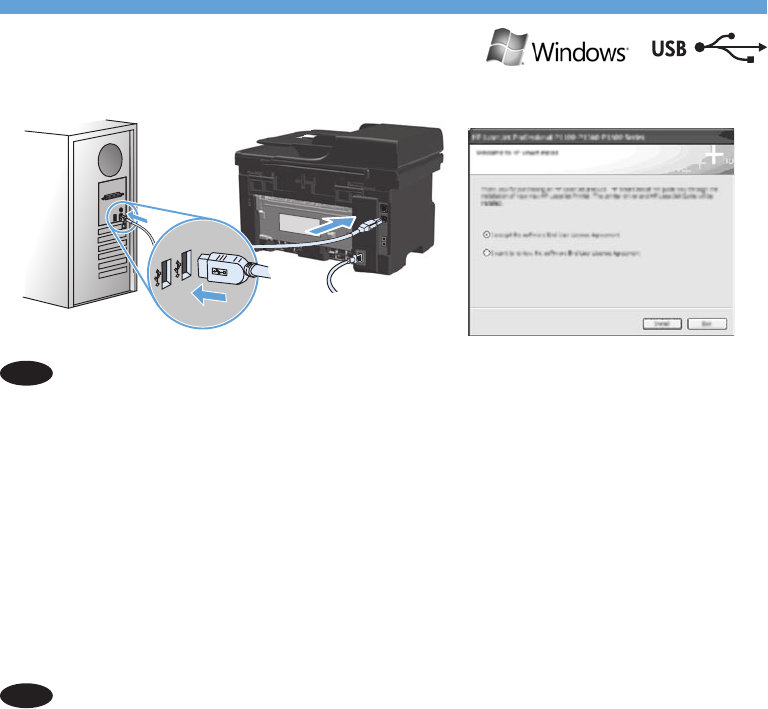
FR InstallationsousWindowsparUSB
Remarque: Certains logiciels anti-virus et pare-feu peuvent empêcher l'installation du
logiciel du produit.
Reliez l'ordinateur et le produit à l'aide du câble USB. LeprogrammeHPSmart
Install(voirimageci-dessus)devraitdémarrerautomatiquementdansundélaide
30secondes.
Remarque: Si le programme HP Smart Install ne démarre pas automatiquement,
l'exécution automatique est peut-être désactivée sur l'ordinateur. Ouvrez
le Poste de travail et double-cliquez sur le lecteur de CD HP Smart Install.
Double-cliquez sur le chier SISetup.exe pour exécuter le programme et
installer le produit. Si le lecteur de CD HP Smart Install est introuvable,
déconnectez le câble USB et utilisez le CD du logiciel pour installer le
produit.
Suivez les instructions à l'écran.
Si un message vous invite à sélectionner un type de connexion, sélectionnez l'option
Conguration de l'impression par USB.
1.
2.
EN WindowsUSBinstallation
Note: Some virus-checking and rewall software might prevent you from installing the
product software.
Connect the USB cable between the computer and the product. TheHPSmartInstall
program(seepictureabove)shouldstartautomaticallywithin30seconds.
Note: If HP Smart Install does not start automatically, AutoPlay might be disabled on
your computer. Browse My Computer and double-click the HP Smart Install CD
drive. Double-click the SISetup.exe le to run the program to install the product.
If you cannot nd the HP Smart Install CD drive, disconnect the USB cable and
use the software CD to install the product.
Follow the onscreen instructions.
If prompted to select a connection type, select the Congure to print using USB option.
1.
2.
HP Smart Install
12
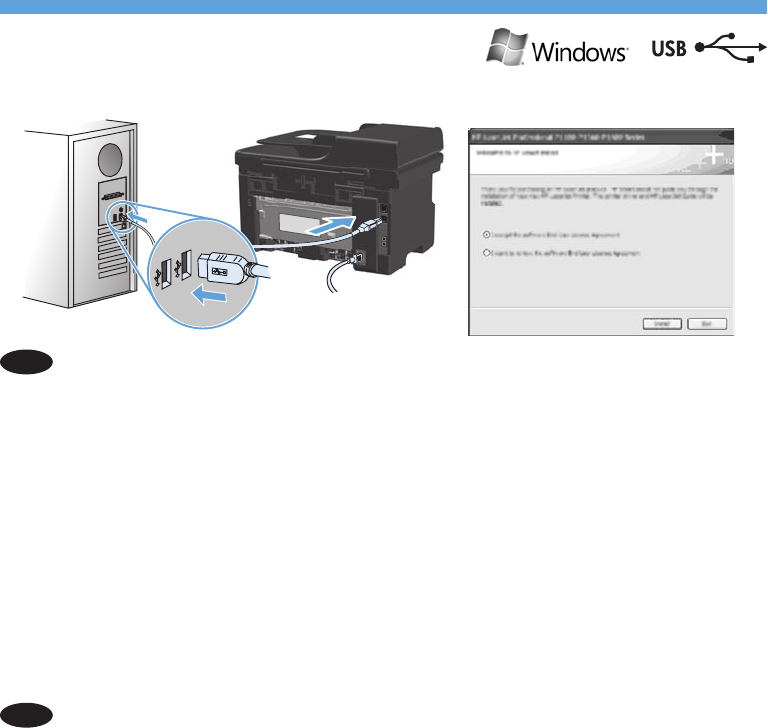
PT InstalaçãoUSBnoWindows
Observação: Algumas vericações do antivírus e o software de rewall podem impedi-lo
de instalar o software do produto.
Conecte o cabo USB no computador e no produto. OprogramaHPSmartInstall
(vejaaimagemacima)deveiniciarautomaticamenteem30segundos.
Observação: Se o HP Smart Install não for iniciado automaticamente, a reprodução
automática pode estar desabilitada no computador. Navegue até Meu
Computador e clique duas vezes na unidade de CD HP Smart Install.
Clique duas vezes no arquivo SISetup.exe para executar o programa
e instalar o produto. Caso não encontre a unidade de CD HP Smart
Install, desconecte o cabo USB e use o CD do software para instalar o
produto.
Siga as instruções na tela.
Se o programa solicitar para você selecionar um tipo de conexão, selecione a opção
Congurar para imprimir usando USB.
1.
2.
ES InstalaciónUSBenWindows
Nota: Algunos software de antivirus y rewall pueden impedir que instale el software del
producto.
Conecte el cable USB al equipo y al producto. ElprogramaHPSmartInstall(véasela
imagenqueaparecemásarriba)deberíainiciarseautomáticamenteen30segundos.
Nota: Si HP Smart Install no se inicia automáticamente, es posible que la función de
inicio automático esté deshabilitada en el equipo. Vaya a Mi PC y haga doble
clic en la unidad de CD de HP Smart Install. Haga clic en el archivo SISetup.
exe para ejecutar el programa e instalar el producto. Si no puede encontrar la
unidad de CD de HP Smart Install, desconecte el cable USB y utilice el CD de
software para instalar el producto.
Siga las instrucciones en pantalla.
Si se le solicita que seleccione un tipo de conexión, seleccione la opción Conguración
para impresión mediante USB.
1.
2.
HP Smart Install
13
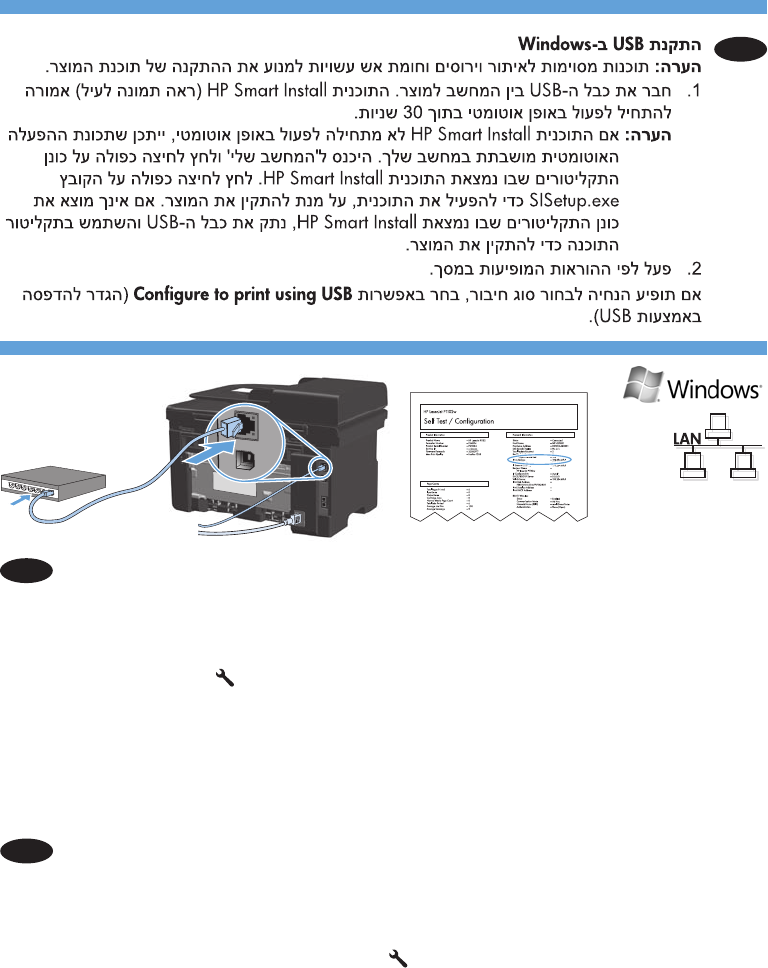
HE
InstallationenréseausousWindows
Remarque: Certains logiciels anti-virus et pare-feu peuvent empêcher l'installation du
logiciel du produit.
Connectez le câble réseau au produit et patientez une minute environ, le temps que le
réseau lui attribue une adresse IP.
Appuyez sur le bouton Conguration . Sélectionnez Rapports à l'aide des èches
puis appuyez sur OK. Sélectionnez Congurerlerapport, puis appuyez sur OK.
Localisez l'adresse IP du produit sur la page en cours d'impression.
Sur votre ordinateur, ouvrez un navigateur Web et saisissez l'adresse IP dans la barre
d'adresse du navigateur.
Cliquez sur l'onglet HPSmartInstall, puis cliquez sur le bouton Télécharger. Suivez
les instructions à l'écran.
1.
2.
3.
4.
FR
Windowsnetworkinstallation
Note: Some virus-checking and rewall software might prevent you from installing the
product software.
Connect the network cable to the product, and wait for about one minute for the
network to assign an IP address.
Press the Setup button. Use the arrow buttons to select Reports, and then press OK.
Select Congreport, and then press OK. Locate the product IP address on the page
that prints.
At your computer, open a Web browser, and type the IP address in the address line of
the browser.
Click the HPSmartInstall tab, and click the Download button. Follow the onscreen
instructions.
1.
2.
3.
4.
EN
14
10
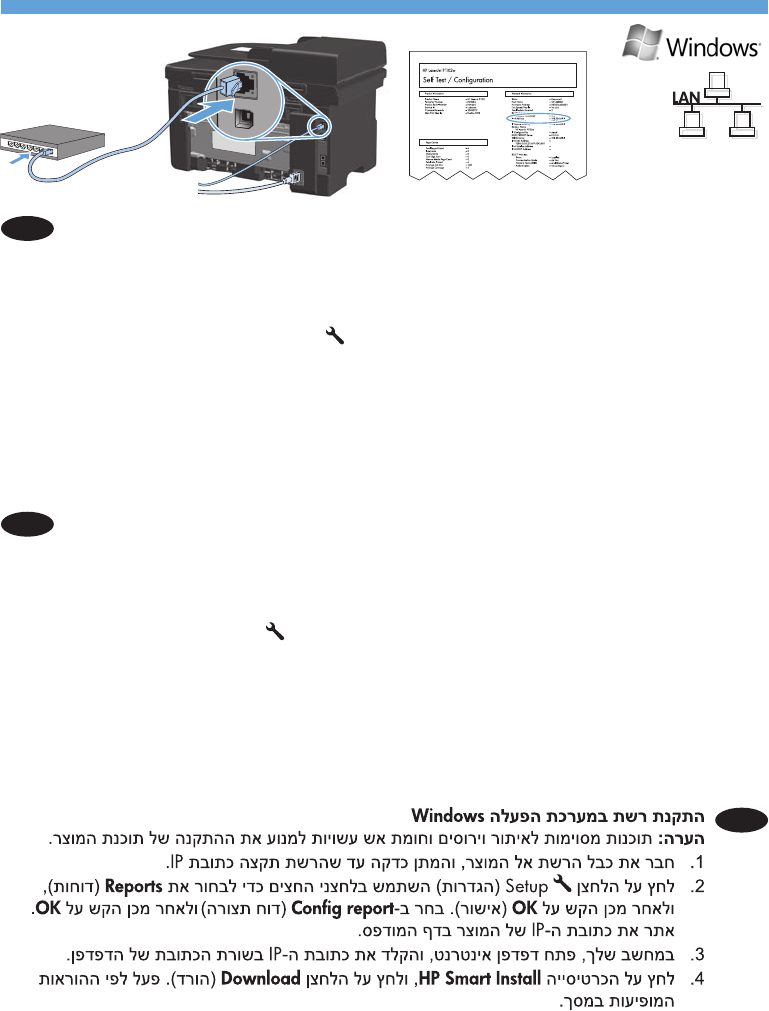
HE
InstalaçãonaredeWindows
Observação: Algumas vericações do antivírus e o software de rewall podem impedi-lo
de instalar o software do produto.
Conecte o cabo de rede ao produto e aguarde cerca de um minuto para que a rede
atribua um endereço IP.
Pressione o botão de Conguração. Utilize os botões de seta para selecionar
Relatórios e pressione OK. Selecione Relat.cong. e pressione OK. Localize o
endereço IP do produto na página impressa.
No seu computador, abra um navegador da Web e digite o endereço IP na linha de
endereço do navegador.
Clique na guia HPSmartInstall e no botão Download. Siga as instruções na tela.
1.
2.
3.
4.
PT
InstalaciónenlaredenWindows
Nota: Algunos software de antivirus y rewall pueden impedir que instale el software del
producto.
Conecte el cable de red al producto y espere aproximadamente un minuto para que
la red asigne una dirección IP.
Pulse el botón Conguración . Utilice los botones de echa para seleccionar
Informes y, a continuación, pulse OK. Seleccione Cong.informe y, a continuación,
pulse OK. Busque la dirección IP del producto en la página que se imprime.
En el equipo, abra un navegador Web y escriba la dirección IP en la línea de
dirección del navegador.
Haga clic en la cha HPSmartInstall y, a continuación, haga clic en el botón
Descargar. Siga las instrucciones en pantalla.
1.
2.
3.
4.
ES
15
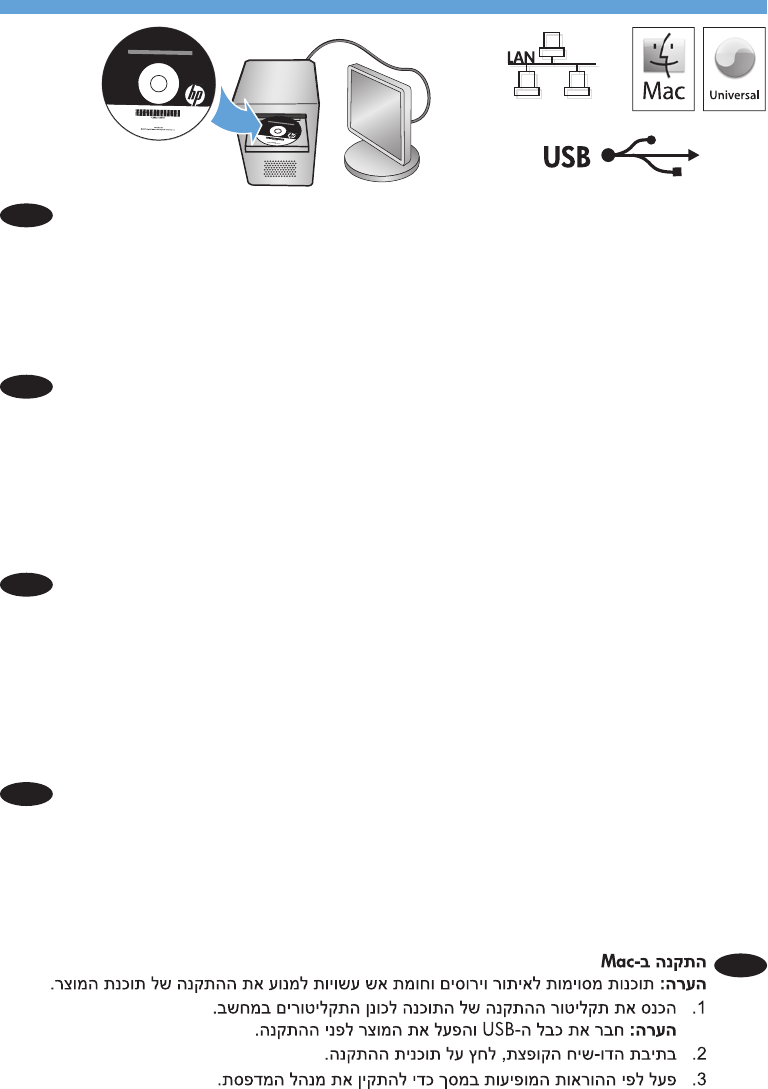
HE
PT
InstalaçãonoMac
Observação: Algumas vericações do antivírus e o software de rewall podem impedi-lo
de instalar o software do produto.
Insira o CD de instalação do software na unidade de CD do computador.
Observação: Conecte o cabo USB e ligue o produto antes da instalação.
Na caixa de diálogo pop-up, clique no instalador.
Siga as instruções exibidas na tela para instalar o driver de impressora.
1.
2.
ES
InstalaciónenMac
Nota: Algunos software de antivirus y rewall pueden impedir que instale el software del
producto.
Inserte el CD de instalación del software en la unidad de CD del equipo.
Nota: Conecte el cable USB y encienda el producto antes de realizar la instalación.
En el cuadro de diálogo emergente que aparece, haga clic en el programa de
instalación.
Siga las instrucciones que aparecen en pantalla para instalar el controlador de la
impresora.
1.
2.
FR
InstallationsousMac
Remarque: Certains logiciels anti-virus et pare-feu peuvent empêcher l'installation du
logiciel du produit.
Introduisez le CD d'installation du logiciel dans le lecteur de CD de l'ordinateur.
Remarque: Connectez le câble USB et mettez le produit sous tension avant
l'installation.
Dans la boîte de dialogue qui s'afche, cliquez sur le programme d'installation.
Suivez les instructions à l’écran pour installer le pilote de l'imprimante.
1.
2.
EN
Macinstallation
Note: Some virus-checking and rewall software might prevent you from installing the
product software.
Insert the software installation CD into the computer CD drive.
Note: Connect the USB cable and turn the product on before installation.
In the pop-up dialog box, click the installer program.
Follow the onscreen instructions to install the printer driver.
1.
2.
11
16
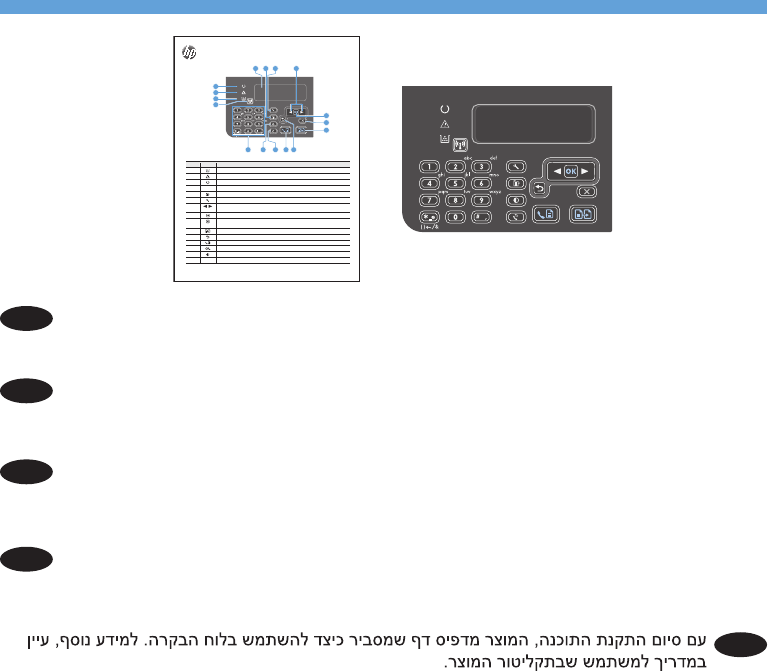
HE
PT Quando a instalação do software é concluída, o produto imprime uma página com
instruções sobre como usar o painel de controle. Para obter mais informações, consulte o
guia do usuário no CD do produto.
ES Cuando haya nalizado el proceso de instalación del software, el producto imprime una
página que explica cómo utilizar el panel de control. Para obtener más información,
consulte la guía del usuario que se encuentra en el CD del producto.
FR Une fois l'installation du logiciel terminée, le produit imprime une page expliquant
comment utiliser le panneau de contrôle. Pour de plus amples informations, reportez-vous
au guide d'utilisateur sur le CD-ROM du produit.
EN When software installation is complete, the product prints a page that explains how to use
the control panel. For more information, see the user guide on the product CD.
LASERJET PROFESSIONAL M1217 MFP SERIES
Quick Reference for Control-Panel Buttons and Lights
Item Icon Description
1Toner-level status light: Indicates the level of toner in the print cartridge is low.
2Attention light: Indicates a problem with the product. View the LCD display for a message.
3Ready light: Indicates the product is ready or is processing a job.
4LCD display screen: Displays status information, menus, and messages.
5Copy Settings button: Opens the Copy Settings menu.
6Setup button: Opens the menus.*
7Left and right arrows: Enter and navigate through the menus. Decrease or increase the current value on the
screen. Move the screen cursor backward or forward one space.
8OK button: Acknowledges a setting or confirms an action to proceed.
9Cancel button: Cancels the current job, or clears the last setting you made. When the product is in the Ready
state, press this button to reset the copy settings to the default values.
10 Start Copy button: Starts a copy job.
11 Back arrow: Returns to the previous level in the menus.
12 Send Fax button: Starts a fax job.
13 Redial button: Recalls the last digits used for the previous fax job.
14 Darker/Lighter copy button: Adjusts the darkness setting for the current copy job.
15 Numeric keypad: Use the keypad to enter fax numbers or to enter data.
*For more information see the user guide on the product CD.
4 5 6
1
2
8
3
13 12 11
9
15
7
14
10
16
17
12
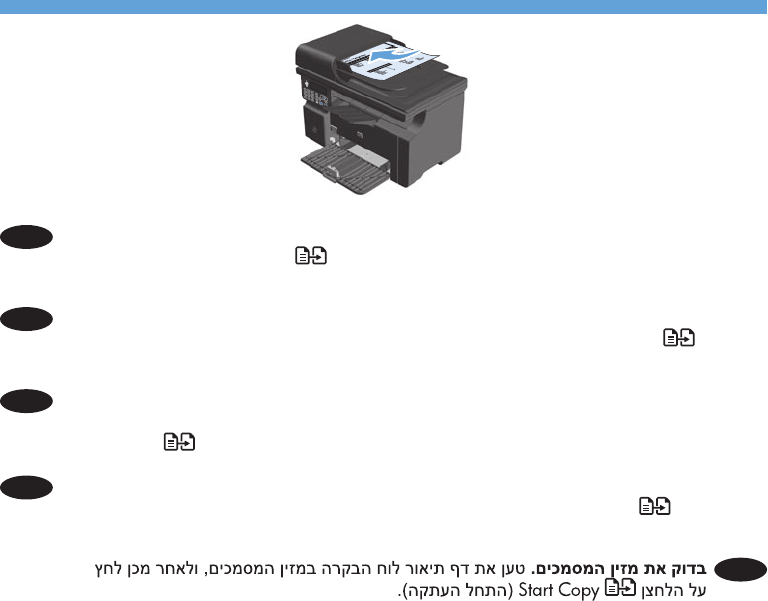
HE
PT
Testeoalimentadordedocumentos. Carregue a página de descrição do painel de
controle no alimentador de documentos e pressione o botão Iniciar cópia .
ES
Pruebeelalimentadordedocumentos. Cargue la página de descripción del panel
de control en el alimentador de documentos y, a continuación, pulse el botón
Iniciar copia .
FR
Testezlebacd'alimentation. Chargez la page de description du panneau de contrôle
dans le bac d'alimentation, puis appuyez sur le bouton Commencer la copie .
EN
Testthedocumentfeeder. Load the control-panel description page in the document feeder,
and then press the Start Copy button.
18
13

HE
PT Cópiadeteste. Carregue a página de descrição do painel de controle no vidro do
scanner e pressione o botão Iniciar cópia .
ES Pruebeelprocesodecopia. Cargue la página de descripción del panel de control en el
cristal del escáner y, a continuación, pulse el botón Iniciar copia .
FR Pagedetest. Placez la page de description du panneau de commande sur la vitre du
scanner, puis appuyez sur le bouton Commencer la copie .
EN Testcopy. Load the control-panel description page on the scanner glass, and then press the
Start Copy button.
1
14
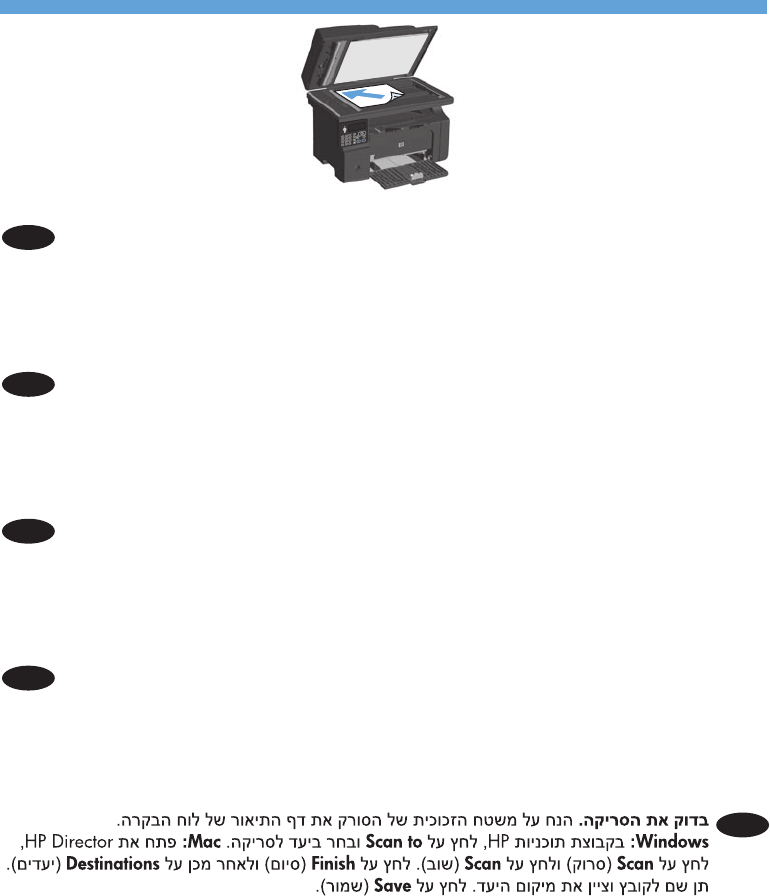
HE
Testeadigitalização. Coloque a página de descrição do painel de controle sobre o
vidro do scanner. Windows: No grupo de programas da HP, selecione Digitalizarpara e
selecione um destino para a digitalização. Mac: Abra o HP Director, clique em Digitalizar
e novamente em Digitalizar. Clique em Concluir e em Destinations (Destinos). Nomeie o
arquivo e especique o local de destino. Clique em Salvar.
PT
Pruebeelescaneado. Cargue la página de descripción del panel de control en el cristal
del escáner. Windows: En el grupo de programas HP, seleccione Escaneara y seleccione
el destino del archivo escaneado. Mac: Abra HP Director, haga clic en Escanear y vuelva
a hacer clic en Escanear. Haga clic en Finalizar y después en Destinos. Asigne un nombre
al archivo y especique la ubicación de destino. Haga clic en Guardar.
ES
Testezlanumérisation. Placez la page de description du panneau de commande contre la
vitre du scanner. Windows: Dans le groupe de programmes HP, sélectionnez Numériser
vers et sélectionnez une destination de numérisation. Mac: Ouvrez HP Director, cliquez
sur Numériser, puis à nouveau sur Numériser. Cliquez sur Terminer, puis sur Destinations.
Nommez le chier, puis spéciez l'emplacement de destination. Cliquez sur Enregistrer.
FR
Testscan. Load the control-panel description page on the scanner glass. Windows: In the
HP program group, select Scanto, and select a scanning destination. Mac: Open the
HP Director, click Scan, and click Scan again. Click Finish, and then click Destinations.
Name the le and specify the destination location. Click Save.
EN
20
15
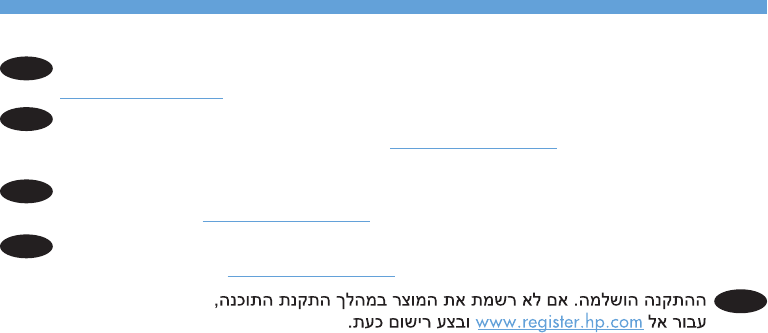
HE
PT
A conguração está concluída. Se você não registrou o produto durante a instalação
do software, acesse
www.register.hp.com
e o faça agora mesmo.
ES
La instalación ha terminado. Si no registró el producto durante la instalación del
software, vaya a
www.register.hp.com
para registrarlo ahora.
FR
L’installation est terminée. Si vous n'avez pas enregistré votre produit lors de
l'installation du logiciel, rendez-vous sur
www.register.hp.com
pour le faire dès
maintenant.
EN
Setup is complete. If you did not register your product during software installation go to
www.register.hp.com
to register now.
21
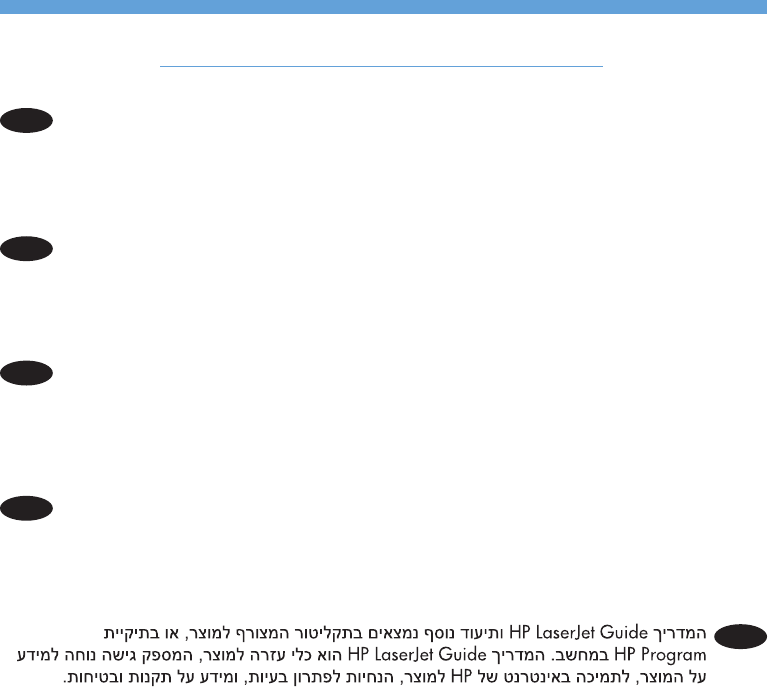
HE
PT O Guia da HP LaserJet e outras documentações estão no CD que acompanha o produto
ou na pasta do programa HP no seu computador. O Guia da HP LaserJet é uma
ferramenta de ajuda que fornece acesso fácil às informações do produto, suporte na
Web para o produto da HP, auxílio para a solução de problemas e informações sobre
normas e segurança.
ES La guía de HP LaserJet y otra documentación se incluyen en el CD suministrado con
el producto o en la carpeta de programas HP de su equipo. La guía de HP LaserJet es
una guía de ayuda para el producto que permite acceder fácilmente a información del
producto, soporte Web del producto HP, información sobre reglamento y seguridad y una
guía para la solución de problemas.
FR Le guide HP LaserJet et d’autres documents se trouvent sur le CD livré avec le produit ou
dans le dossier dédié aux programmes HP sur votre ordinateur. Le guide HP LaserJet est
un outil d'aide du produit ; il permet d'accéder facilement aux informations sur le produit,
à une assistance en ligne pour les produits HP, à un guide de dépannage et à des
informations relatives à la réglementation et à la sécurité.
EN The HP LaserJet Guide and other documentation are on the CD that came with the product
or in the HP Program folder on your computer. The HP LaserJet Guide is a product help tool
that provides easy access to product information, HP product web support, troubleshooting
guidance, and regulatory and safety information.
16 www.hp.com/support/ljm1210series

Copyrightetlicence
© 2010 Copyright Hewlett-Packard Development Company, L.P.
Toute reproduction, adaptation ou traduction sans autorisation expresse
par écrit est interdite, sauf dans les cas permis par les lois régissant les
droits d'auteur.
Les informations contenues dans ce document peuvent être modiées
sans préavis.
Les seules garanties concernant les produits et services HP sont
énoncées dans la garantie qui accompagne ces produits et services.
Les informations contenues dans ce document ne constituent en aucun
cas une garantie supplémentaire. HP ne pourra être tenue pour
responsable des erreurs techniques et rédactionnelles ou des omissions
présentes dans ce document.
Numéro de référence : CE841-08
Edition 4, 01/2010
RéglementationsdelaFCC
Les tests effectués sur cet équipement ont déterminé qu’il est
conforme aux prescriptions des unités numériques de classe B, telles
que spéciées à l’article 15 des normes de la FCC (Commission
fédérale des communications). Ces limites sont destinées à assurer
une protection sufsante contre les interférences produites dans une
installation résidentielle. Cet équipement produit, utilise et peut émettre
de l’énergie sous forme de fréquences radio. Si ce matériel n’est
pas installé et utilisé conformément aux instructions, il peut causer
des interférences nuisibles aux communications radio. Cependant,
l’absence d’interférences ne peut pas être garantie dans une
installation particulière. Si ce matériel provoque des interférences qui
perturbent la réception radio ou télévisée, ce qui peut être vérié en
mettant le matériel sous et hors tension, remédiez-y en appliquant l’une
des mesures suivantes :
• Réorientez ou déplacez l’antenne de réception.
• Augmentez la distance séparant l’équipement du récepteur.
• Connectez l’équipement à une prise située sur un circuit autre que
celui du récepteur.
• Consultez votre revendeur ou un technicien radio/télévision
expérimenté.
Tout changement ou modication apporté au produit sans l'autorisation
expresse de HP peut annuler le droit de l'utilisateur à utiliser cet
équipement. Utilisez un câble d'interface blindé si nécessaire pour
respecter les prescriptions relatives aux appareils de classe B, telles que
spéciées à l’article 15 des normes de la FCC. Pour plus d’informations
réglementaires, reportez-vous au guide de l'utilisateur en version
électronique. Hewlett-Packard décline toute responsabilité en cas de
dommage direct, indirect, découlant ou résultant de la distribution ou
de l'utilisation des informations de ce document.
Marques
Windows® est une marque déposée aux Etats-Unis de
Microsoft Corporation.
CopyrightandLicense
© 2010 Copyright Hewlett-Packard Development Company, L.P.
Reproduction, adaptation or translation without prior written permission
is prohibited, except as allowed under the copyright laws.
The information contained herein is subject to change without notice.
The only warranties for HP products and services are set forth in the
express warranty statements accompanying such products and services.
Nothing herein should be construed as constituting an additional
warranty. HP shall not be liable for technical or editorial errors or
omissions contained herein.
Part number: CE841-08
Edition 1, 4/2010
FCCRegulations
This equipment has been tested and found to comply with the limits for
a Class B digital device, pursuant to Part 15 of the FCC rules. These
limits are designed to provide reasonable protection against harmful
interference in a residential installation. This equipment generates,
uses, and can radiate radio-frequency energy. If this equipment is not
installed and used in accordance with the instructions, it may cause
harmful interference to radio communications. However, there is no
guarantee that interference will not occur in a particular installation. If
this equipment does cause harmful interference to radio or television
reception, which can be determined by turning the equipment off and
on, correct the interference by one or more of the following measures:
• Reorient or relocate the receiving antenna.
• Increase separation between equipment and receiver.
• Connect equipment to an outlet on a circuit different from that to
which the receiver is located.
• Consult your dealer or an experienced radio/TV technician.
Any changes or modications to the product that are not expressly
approved by HP could void the user’s authority to operate this
equipment. Use of a shielded interface cable is required to comply
with the Class B limits of Part 15 of FCC rules. For more regulatory
information, see the electronic user guide. Hewlett-Packard shall not
be liable for any direct, indirect, incidental, consequential, or other
damage alleged in connection with the furnishing or use of this
information.
TrademarkCredits
Windows® is a U.S. registered trademark of Microsoft Corporation.
*CE841-90989*
*CE841-90989*
CE841-08
www.hp.com